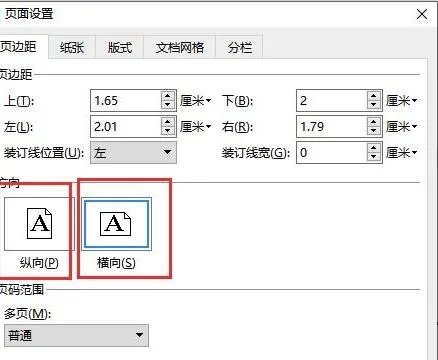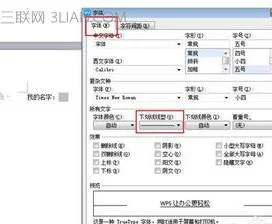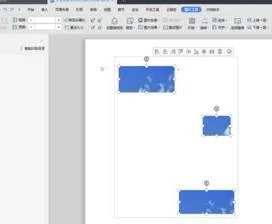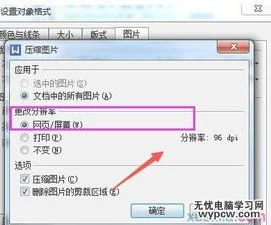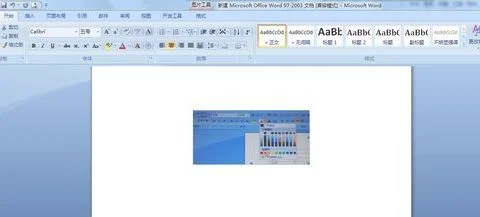1.金蝶销售订单新增字段如何设置可下拉选择也可自由输
适用版本 K/3 V10。
4。0;K/3 V11。
0。 1 问题表现 在数据字典的表中新增了一个字段,如何设置该字段为下拉列表字段? 解决方法 1、以administrator 用户登陆金蝶K/3 主控台 ,打开【 K/3 主界面】,单击【人力资源】->【人力资源】->【基础资料管理】,双击【基础资料分类】,打开【基础资料分类】窗口; 2、右键单击【公共业务类型】,然后单击【新增】,打开【公共业务类型】窗口; 3、在【公用业务类型】界面的【代码】、【名称】等栏目中输入自定义的类型名称,单击【新增】,新增类型会在左侧树型菜单中的【公用业务类型】下显示; 4、右键单击【公共业务类型】下新增加的类型,然后单击【新增】,打开【公共基础数据】窗口; 5、在【公用基础数据】界面的【代码】、【名称】等栏目中输入自定义的参数值,此处输入的信息即下拉列表中显示的内容,单击【新增】; 6、按照步骤4 和5 所述方法,设置下拉列表的其它参数值; 7、返回主界面,双击【明细功能】的【数据字典】,打开【数据字典】窗口; 8、右键单击信息表中新添加的字段,然后单击【字段引用设置】,打开【字段引用设置】窗口; 9、在【字段引用设置】界面的【引用表】中选择步骤3 中新增加的业务类型、【引用字段】中选择【唯一标识】、【显示字段】中选择要显示的参数值,单击【确定】即可。

2.金蝶商贸版怎么设置单据打印
1、打开销售出库单。
2、点击文件--套打设置,出现套打设置对话框,然后选择套打文件设置,出现软件登陆界面,输入用户名、密码登陆,进入K3套打设计器。
3、打开K3套打设计器,点击打开--新建,选择单据类型,例如选择销售订单,输入一个套打名称。
4、删除上面的所有空格后,可选择绘制对象,自行绘制自己想要呈现的订单模板格式,例如我们绘制出了如图示的销售出库单模板。绘制好后,可点击预览,如果是我们想要呈现的模板,然后点击文件--保存即可
5、接下来,点击一个需要打印的销售出库单,点击文件--套打设置,在套打设置窗口,选择注册套打单据--浏览。
6、打开我们上面保存的单据模板,确认后,会出现已注册的单据模板。之后点击打印选项,在套打单据栏可以选择刚才已注册的单据模板,然后点击应用-确认后即可。这样,以后打印销售出库单,直接可以预览打印了。